今天我在填word表中需要在小方框【□】插入对勾,说实在的,碰到的时候还真有些烦,虽然以前也处理好了,但是又忘记了。今天,我把搜集到的几种切实有效、行之方便的方法告诉大家,希望以大家以后再遇到这些问题的时候可以轻轻松松就解决掉。
1
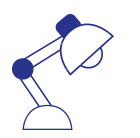
插入特殊符号
这也是最简单的方法
将光标定位于需要打钩的地方,选择【插入】→【符号】→【其他符号】

在弹出的符号栏里,字体一定要改成【Windings2】

然后在符号栏便可以找到现成的打钩样式,点击插入,再关闭即可
提示:如果需要打叉,旁边也有现成的样式

2
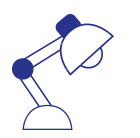
改变字体
把光标定位于需要打钩的地方,输入大写字母R

选中字母R,鼠标右键,在菜单栏中选择字体

在西文字体栏目中,将字体改为【Windings2】,点击下方确定按钮

这时,R就变成了我们需要的打钩样式了
提示:如果要打叉,把R改成T即可
3
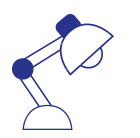
改变数字
将光标定位于要打钩的地方,输入2611

选中2611,同时按住键盘的Alt+X键

此时,2611就变成了我们需要的打钩格式
提示:如果需要打叉,只要把2611改成2612即可

4
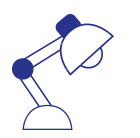
带圈字符
先利用输入法,输入选择“√”钩符号;
然后选中,在Word菜单栏的“格式” - “中文版式” - “带圈字符”,在弹出“带圈字符” - “圈号” 下面选择 “□” 方框,确定,即可实现“方框里打钩”效果。

虽然还有一些其他方法可以实现在方框中打勾的效果,但是功效明显不如这四种方法好。
而且,只要你掌握了其中一种,就足够我们用了。贪多嚼不烂,大家赶紧学习一下这四种方法中的一种吧。
— End —





















